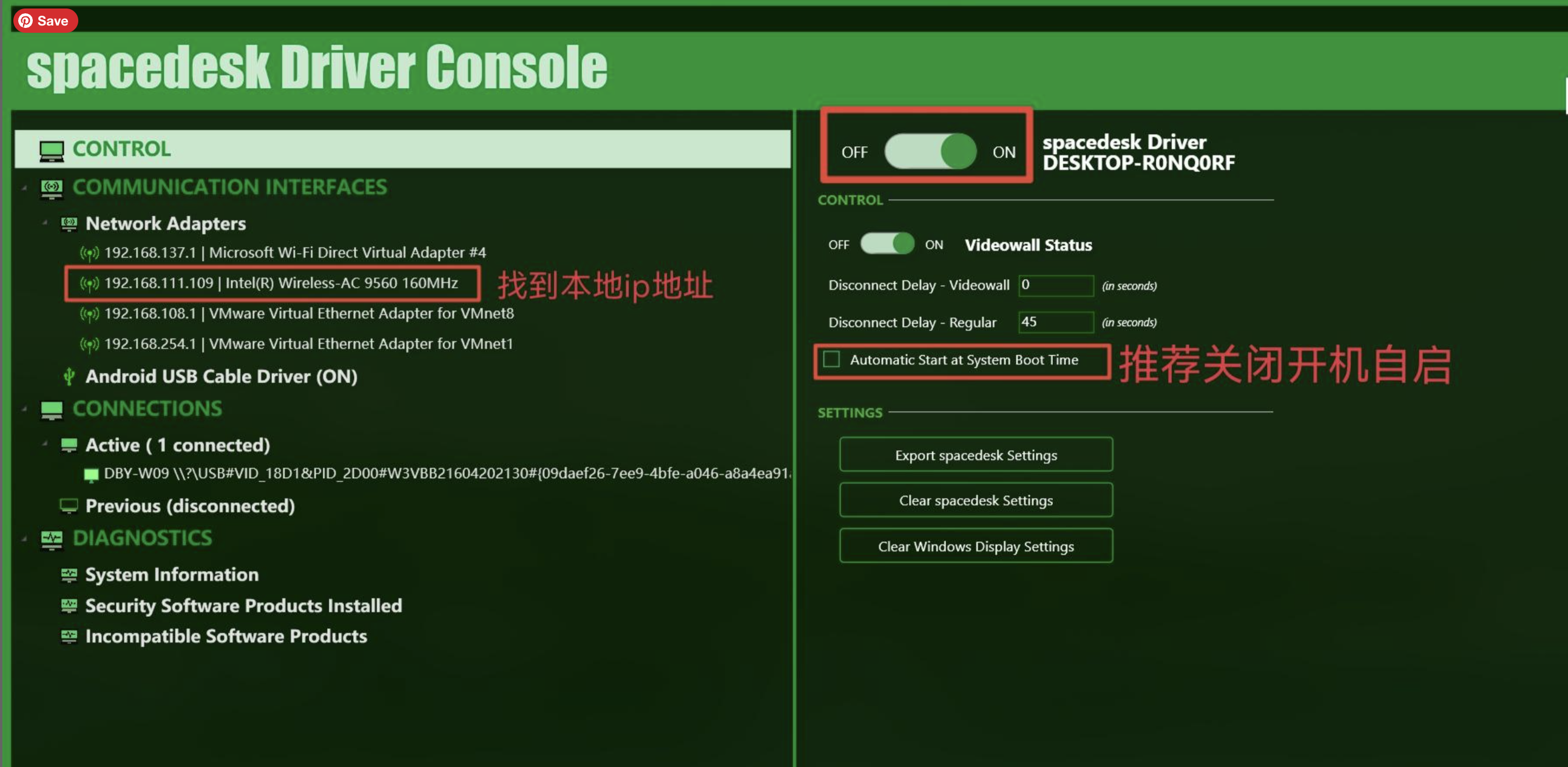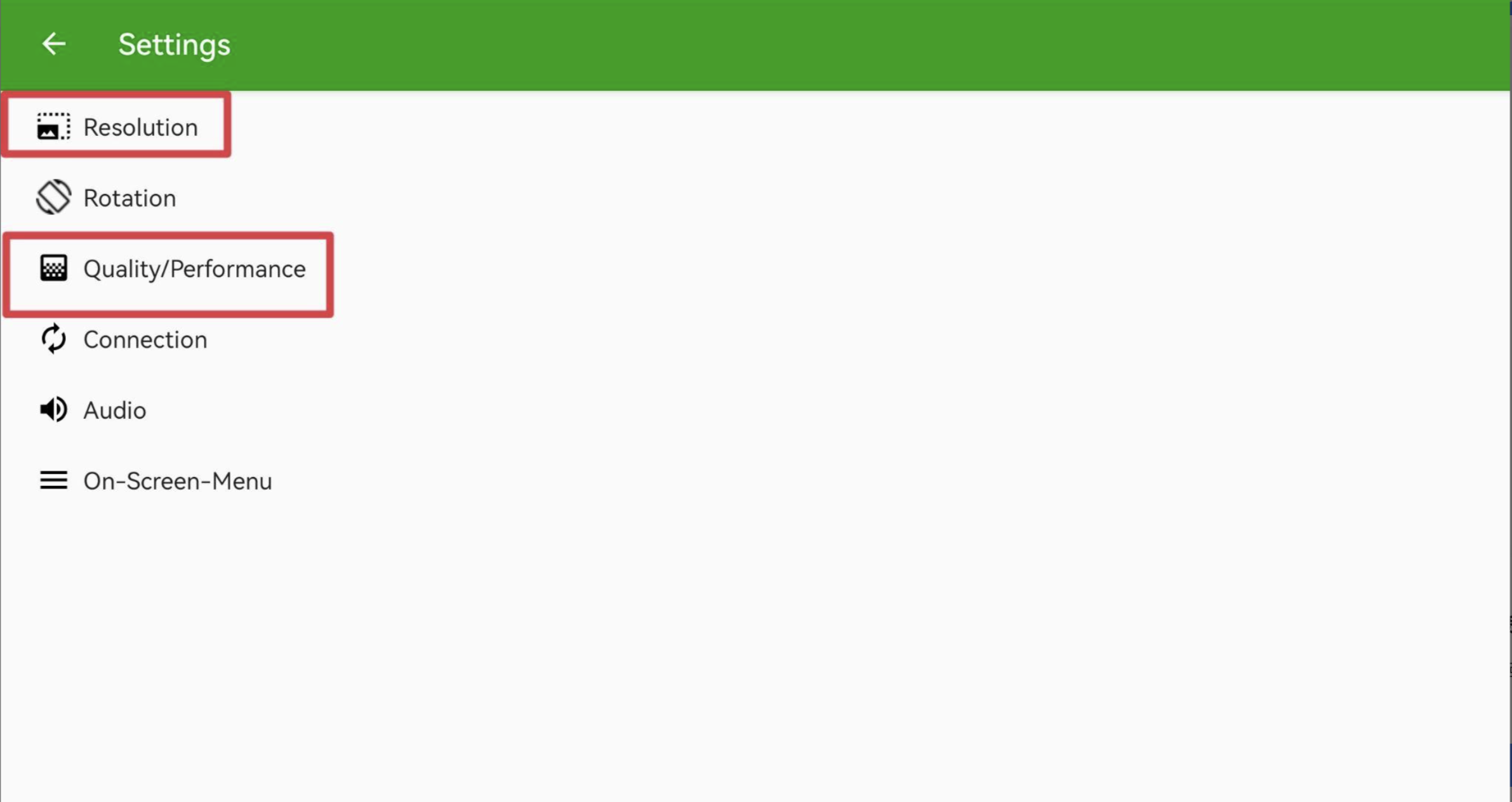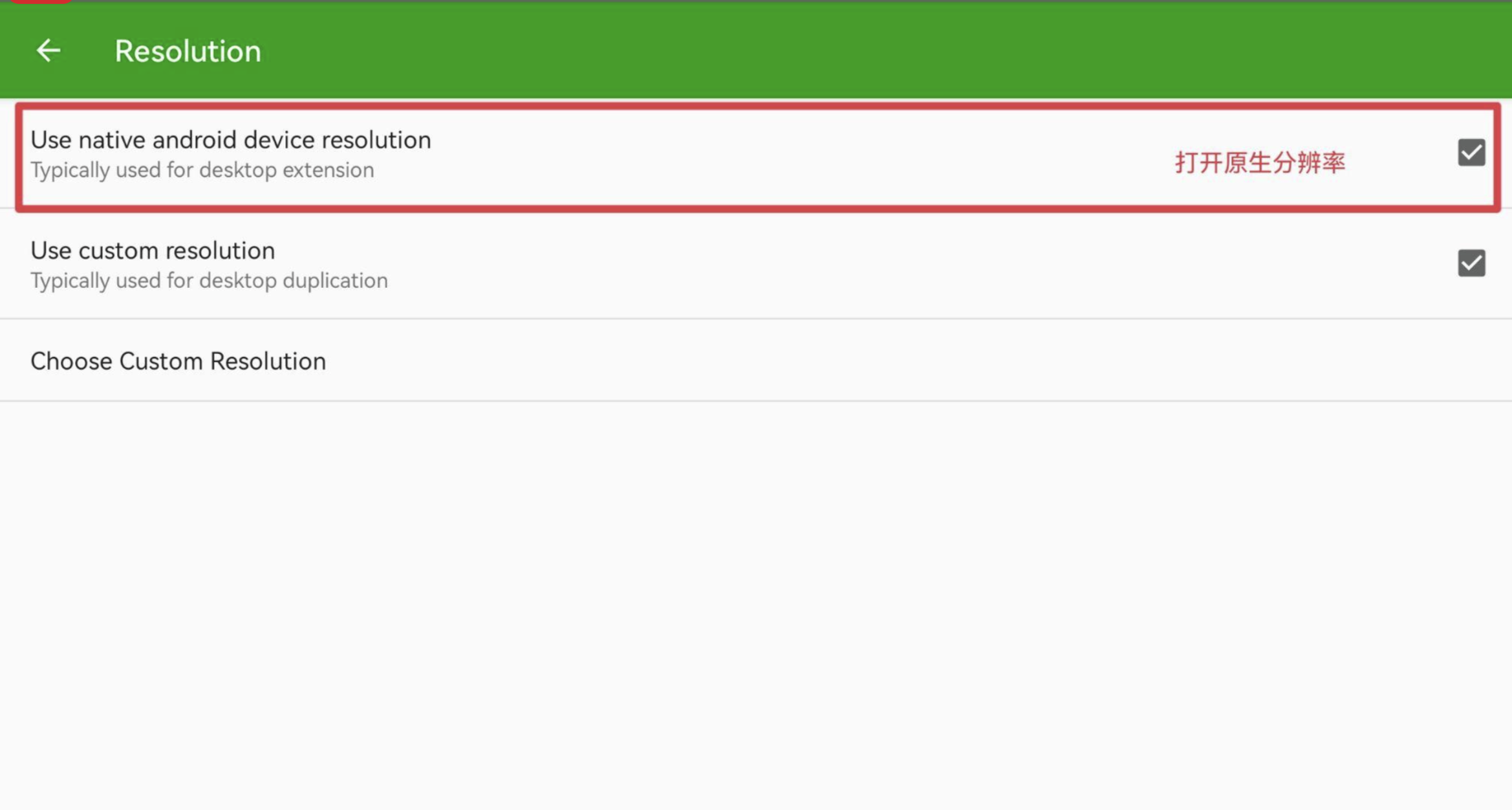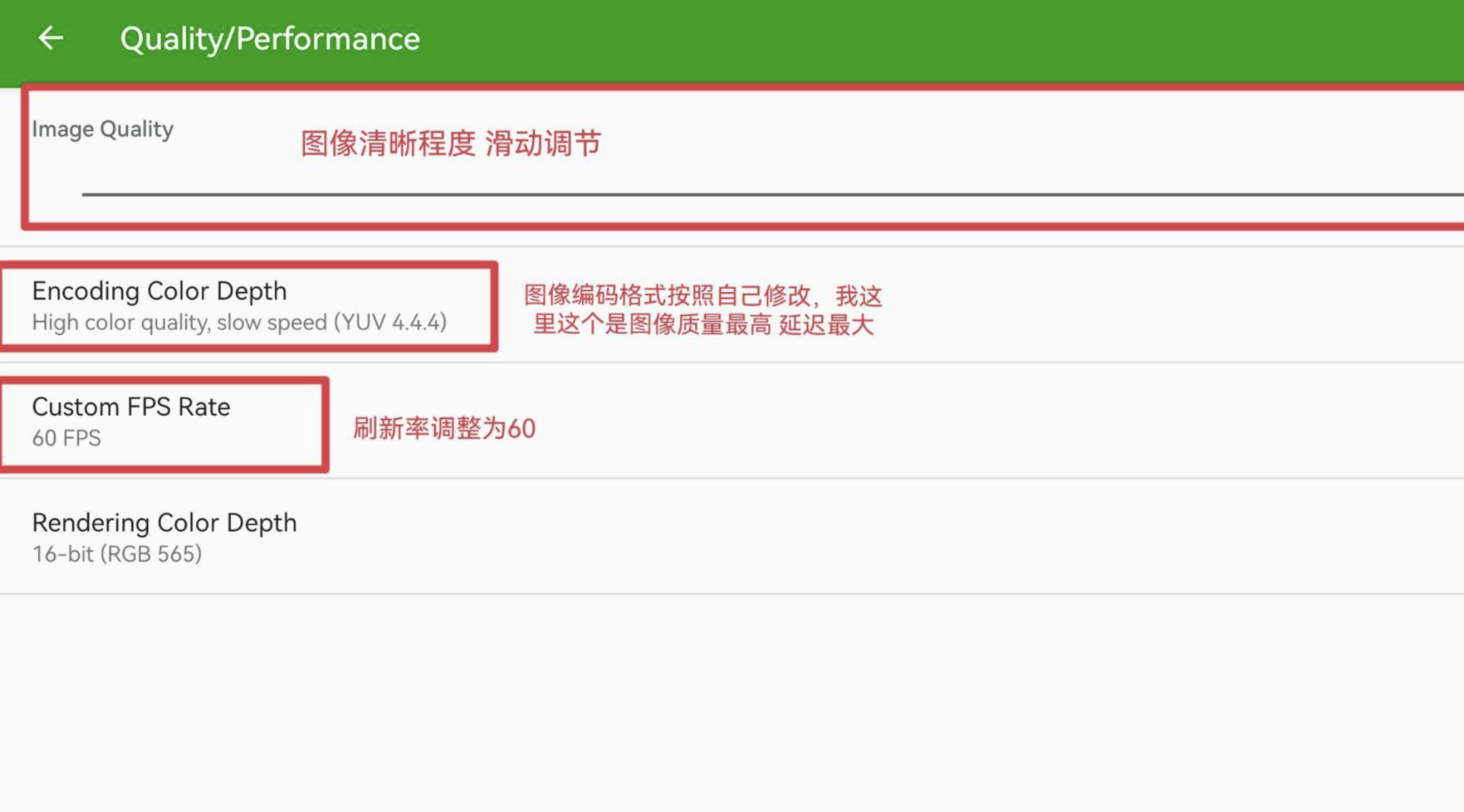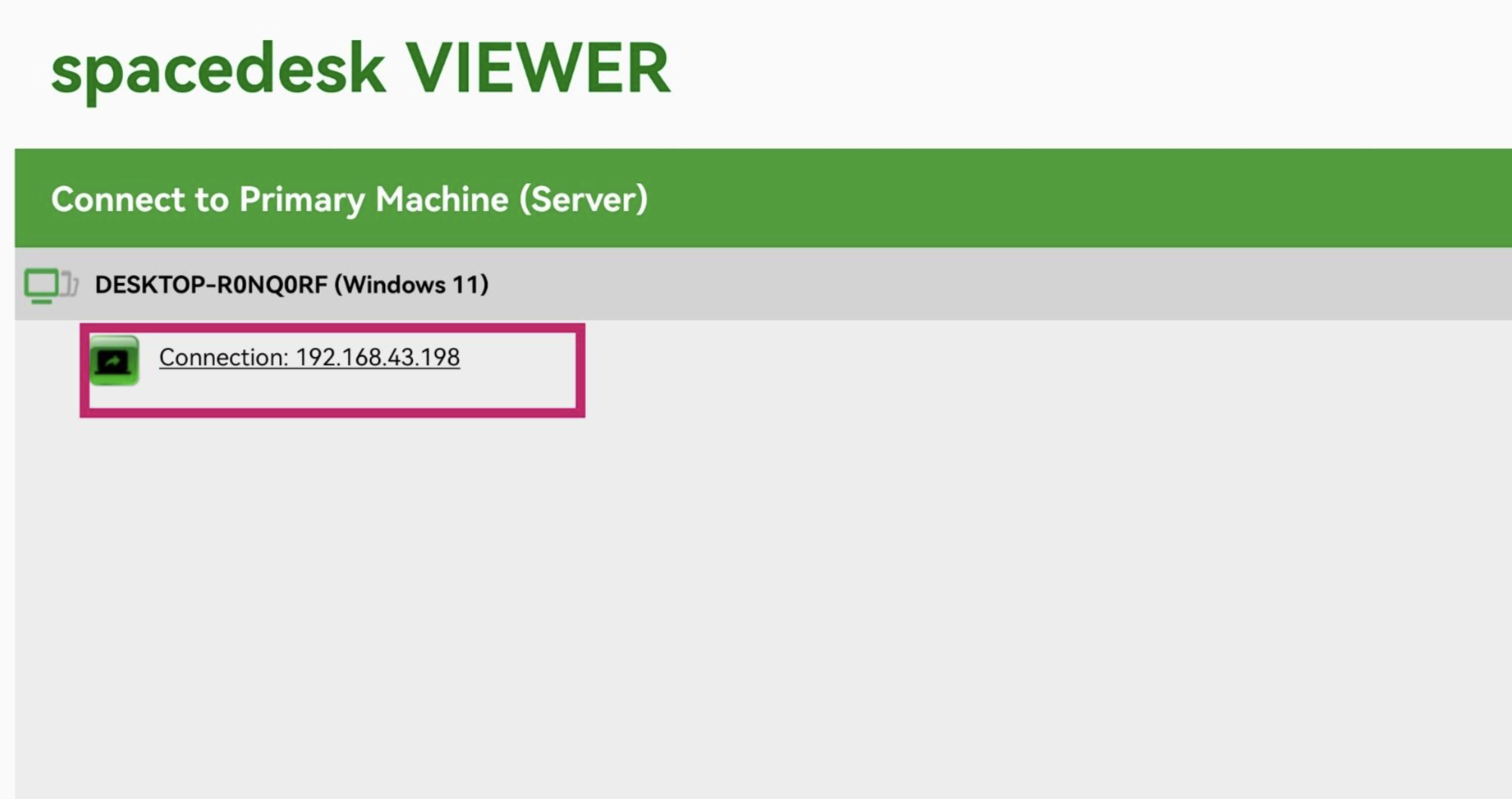本教程演示安卓端连接PC的过程,请仔细阅读。
准备工作
首先去官网下载相应的版本,我的电脑是win10, 所以下载win10版本。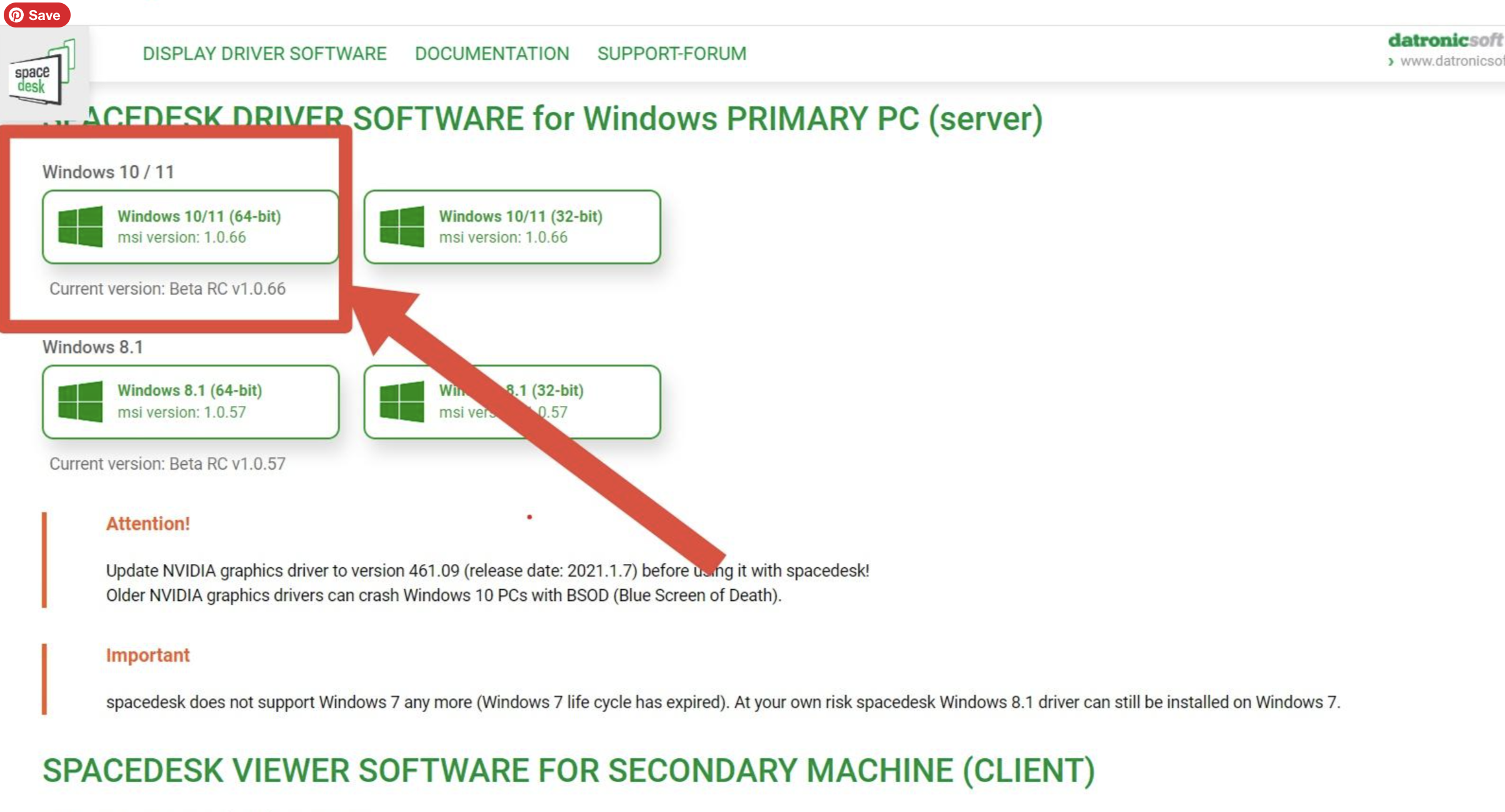 spacedesk桌面端下载
spacedesk桌面端下载
平板或者手机下载andrid版本, 手机安装过程就不详细描述了。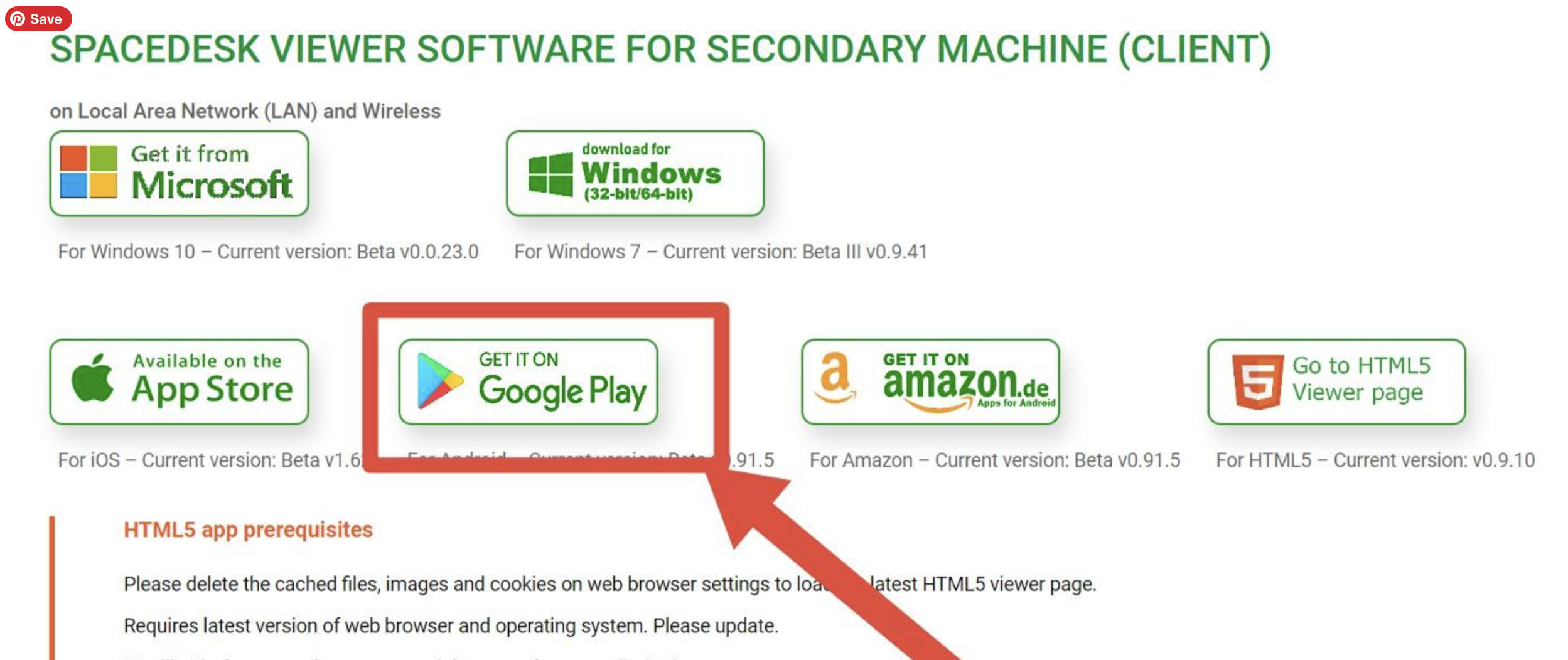 spacedesk android端下载
spacedesk android端下载
基础配置
软件下载安装后, 想要成功使用,配置也很重要
pc端配置
打开共享开关,找到PC的ip地址,可以关闭开机选项。 spacedesk 电脑配置
spacedesk 电脑配置
接着打开USB连接选项, 这一步主要是为后续通过usb链接,高速同步屏幕内容。
平板/手机客户端配置
接下来进行手机端的配置, 主要是分辨率和显示质量的配置。
自己调整好自己需要的设置,在更清晰还是更流畅之间选择。
以上设置后, 开始链接:
通过局域网连接,点击即可连接。需要注意需要在同一局域网下,同一局域网下,同一局域网下!!!。如果打开安卓端软件,没有出现要连接的电脑的话,也可以点击右上角 + 号,输入前面记下来的ip地址连接。
如果仍无法连接,大概率是网络的问题。可以通过手机开热点,PC和平板链接到手机热点实现连接,或者更换另外的网络。
无限连接方式延迟大,个人推荐有线连接。
将平板与电脑通过usb数据线连接起来,打开平板的usb调试(通常需要打开 开发者模式)